Tracer-objektiga Cinema 4D võimaldab sul luua Splines, mis põhinevad muude objektide liikumisel. See on eriti kasulik, kui soovid jälgida animeeritud polügoonobjektide või osakestesüsteemide liikumisi. Tracer-objekti saab kasutada nagu tavalist Spline'i ning see avab sinu projektides arvukalt kujundamisvõimalusi.
Olulised järeldused
- Tracer-objekt jälgib objekti liikumisi ja loob selle alusel Spline'i.
- Sai luua loodud Spline'i erinevates objektides, nagu Sweep.
- Osakestesüsteemid saavad samuti efektiivselt Tracer-objektiga koostööd teha.
Sammsammuline juhend
1. Lisa Tracer-objekt
Käivita Cinema 4D ja ava uus projekt. Siin loon ma lihtsa animatsiooni loomiseks, et tutvustada sulle Tracer-objekti. Olen juba animoinud kuubiku, mis lendab vasakult paremale ja pöörleb samal ajal. Tracer'i kasutamiseks pead selle objekti Tracer-objekti lisama.
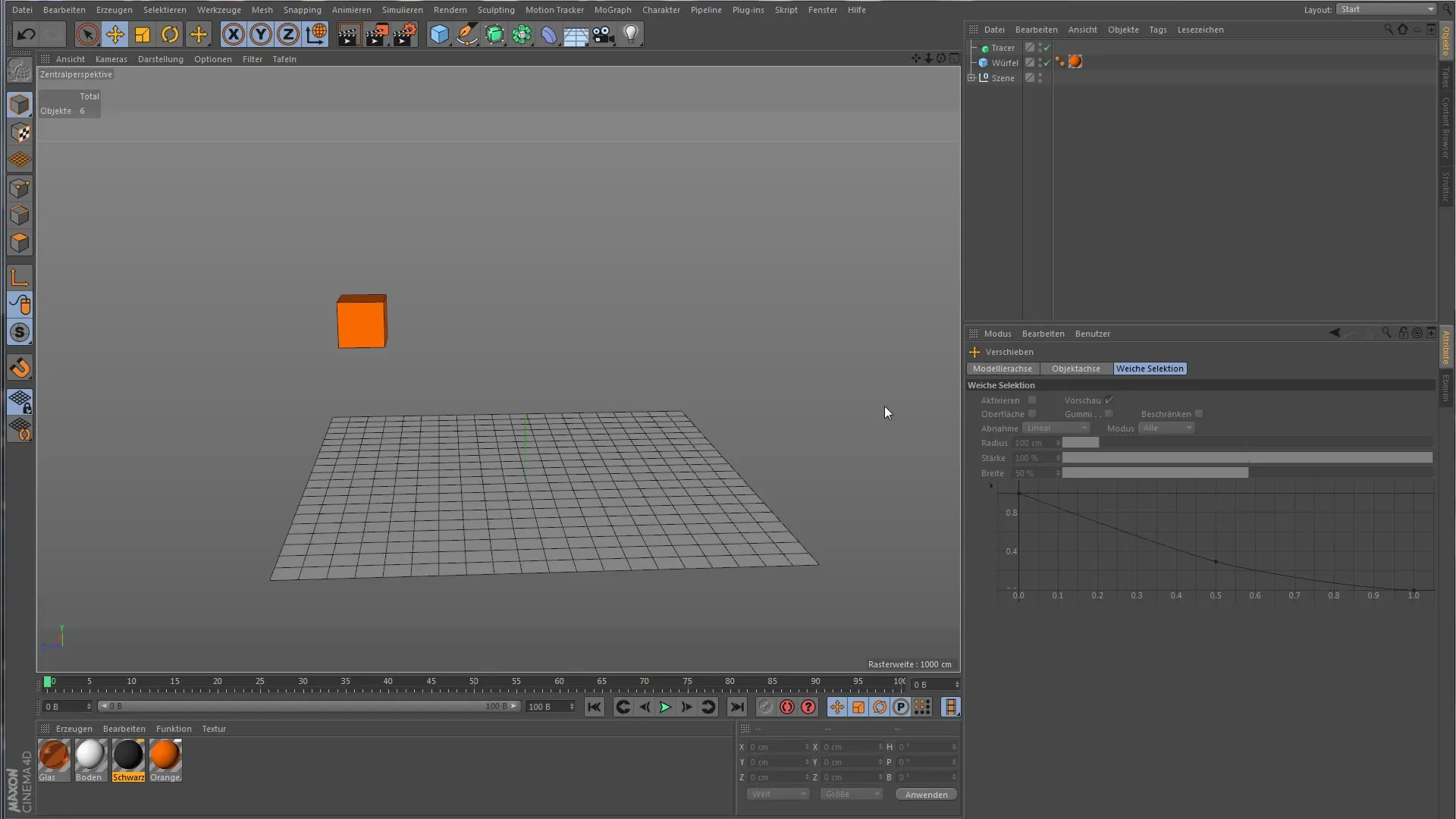
2. Mängi animatsiooni ja seo Tracer
Et näha, kuidas Tracer-objekt töötab, mängi animatsiooni. Peata see enne selle lõppu ja lisa kuubik Tracer'i seosele. Sa märkad, et Tracer-objekt liigub nüüd kuubiku liikumiste järgi ja genereerib iga punkti kohta, mille kuubik läbib, Spline'i.
3. Lisa Sweep-objekt
Nüüd lisa oma stscene'e Sweep-objekt. Aseta Tracer Sweep-objekti sisse, et näidata loodud geomeetriat Spline'i alusel. Visuaalselt köitmisel kasuta ümmargust profiili, mille saad Sweep-objekti lisada. Kohanda diameeter ja saad geomeetria, mis järgib kuubi liikumist.
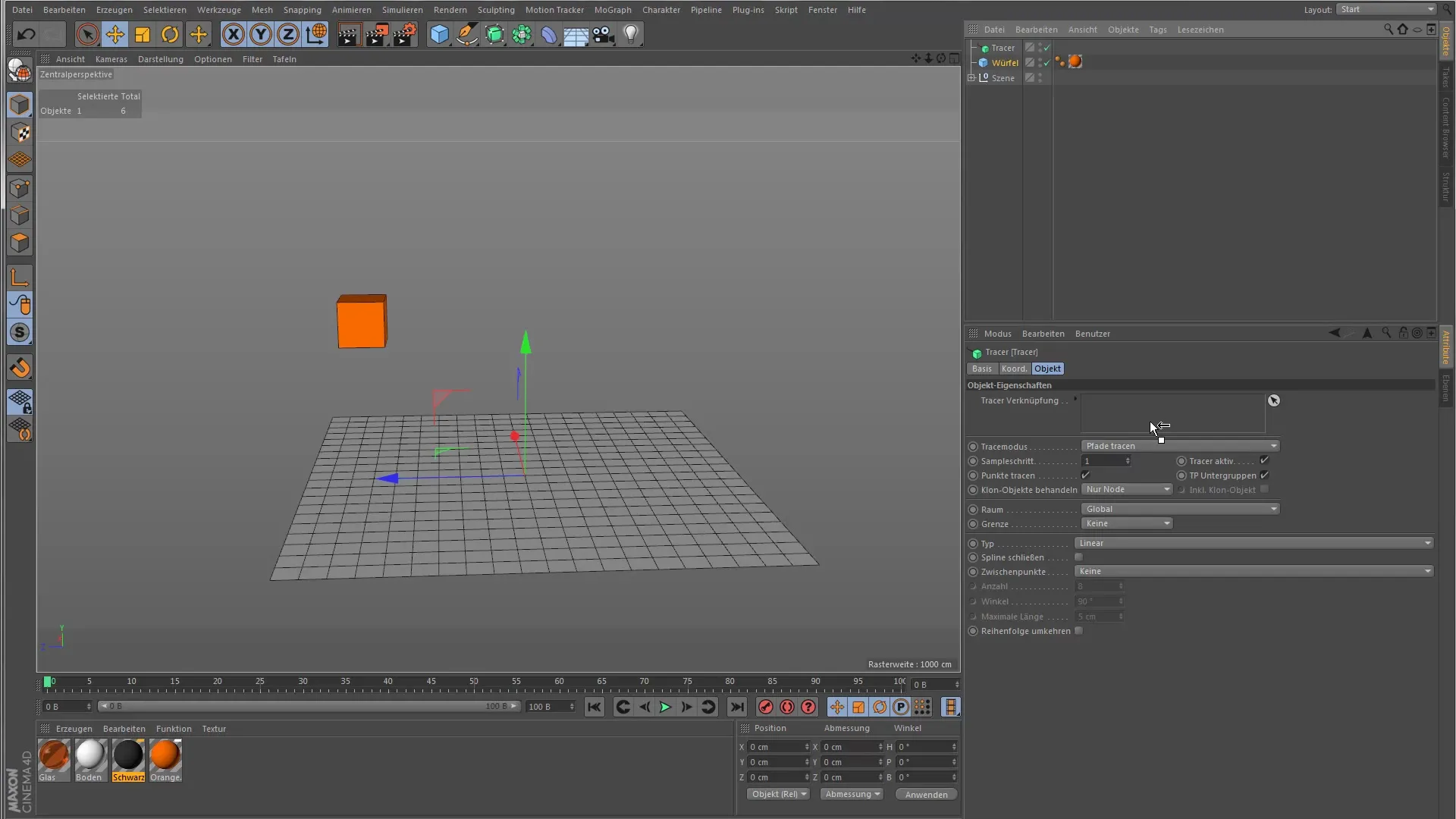
4. Kasuta osakestesüsteemi
Tracer'i võimaluste laiendamiseks proovi samuti osakestesüsteemi. Siin kasutame lihtsat emitterit, mis genereerib osakesi. Seo emitter Tracer-objektiga ja jälgi, kuidas osakesed ka Spline'ide kujul ilmuvad.
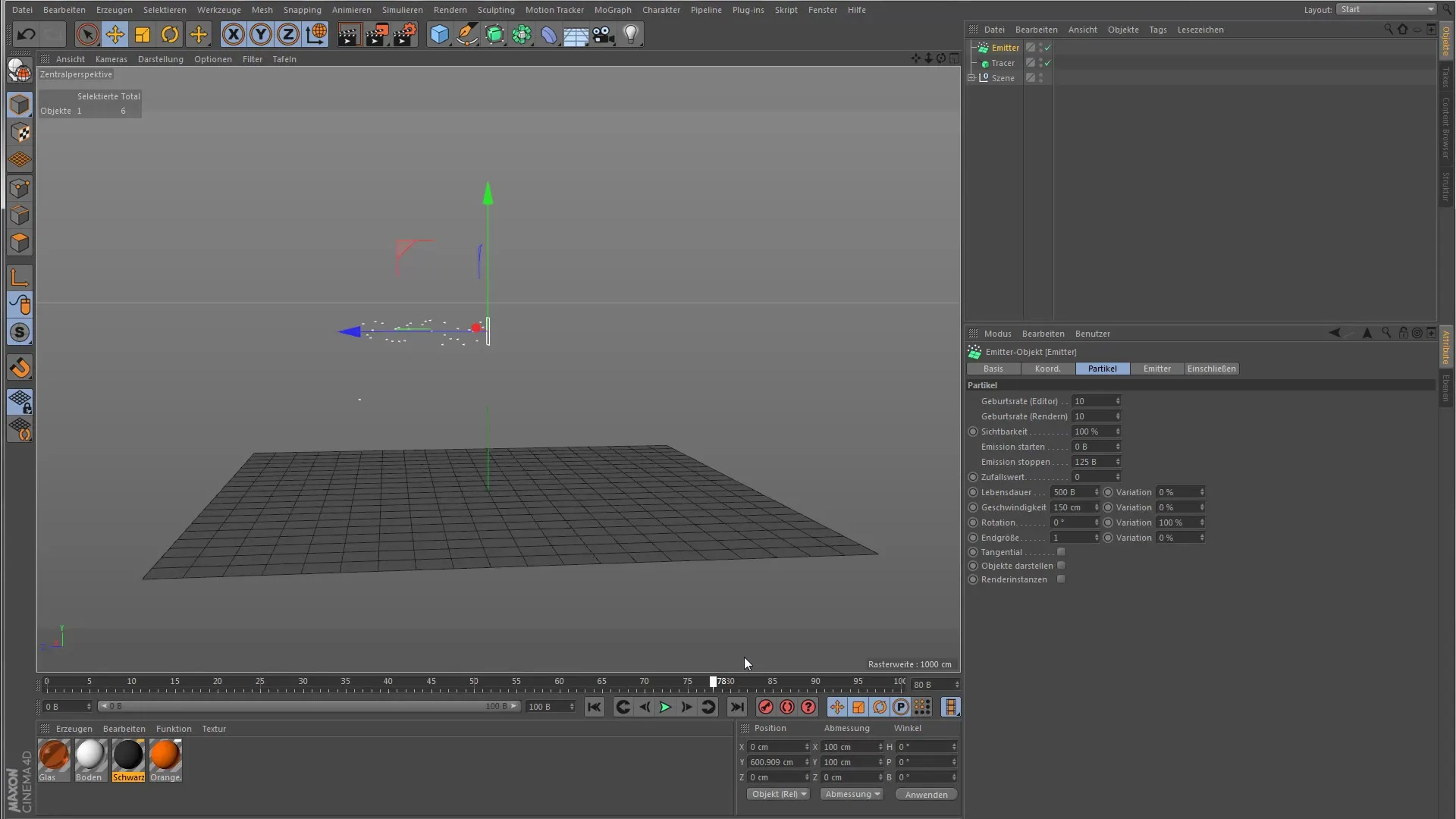
5. Lisa efektor
Kuna animatsiooni huvitavamaks, lisa efektor, mis pöörab osakesi. Määra see efektor emitterile, et luua dünaamilist liikumist. Kui animatsioon töötab, näed, kuidas osakesed voolavad emitterist lainetena.
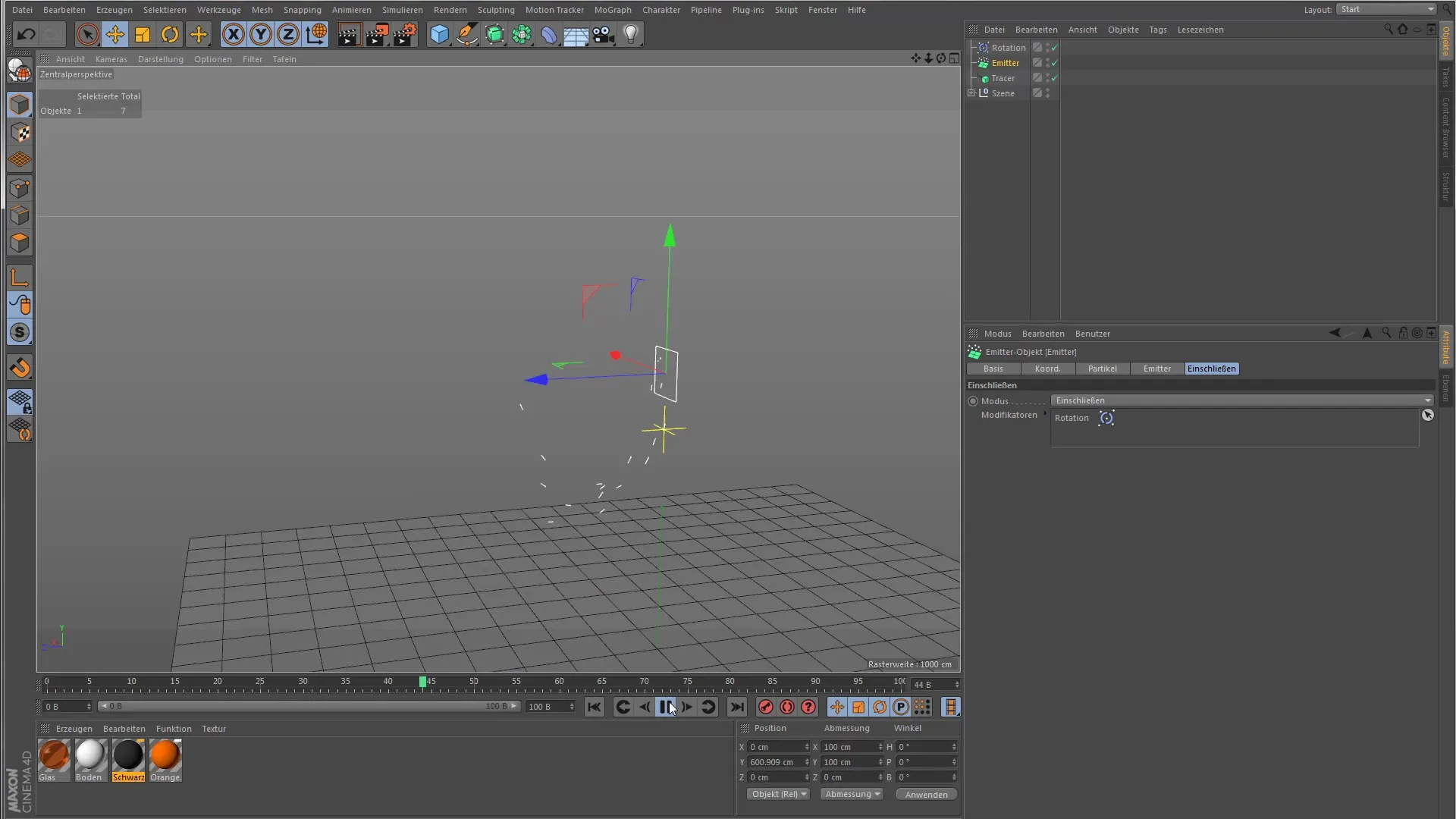
6. Tracer'i seaded
Liigume nüüd Tracer'i seadete juurde. Vaikerežiim on "Jälgi teid", mis tähendab, et Tracer-objekt jälgib punkte ja loob nende liikumise põhjal tee. Proovi, kuidas seaded muutuvad, kui vahetad režiimide vahel, nagu "Kõik objekti" või "Ühenda kõik elemendid".
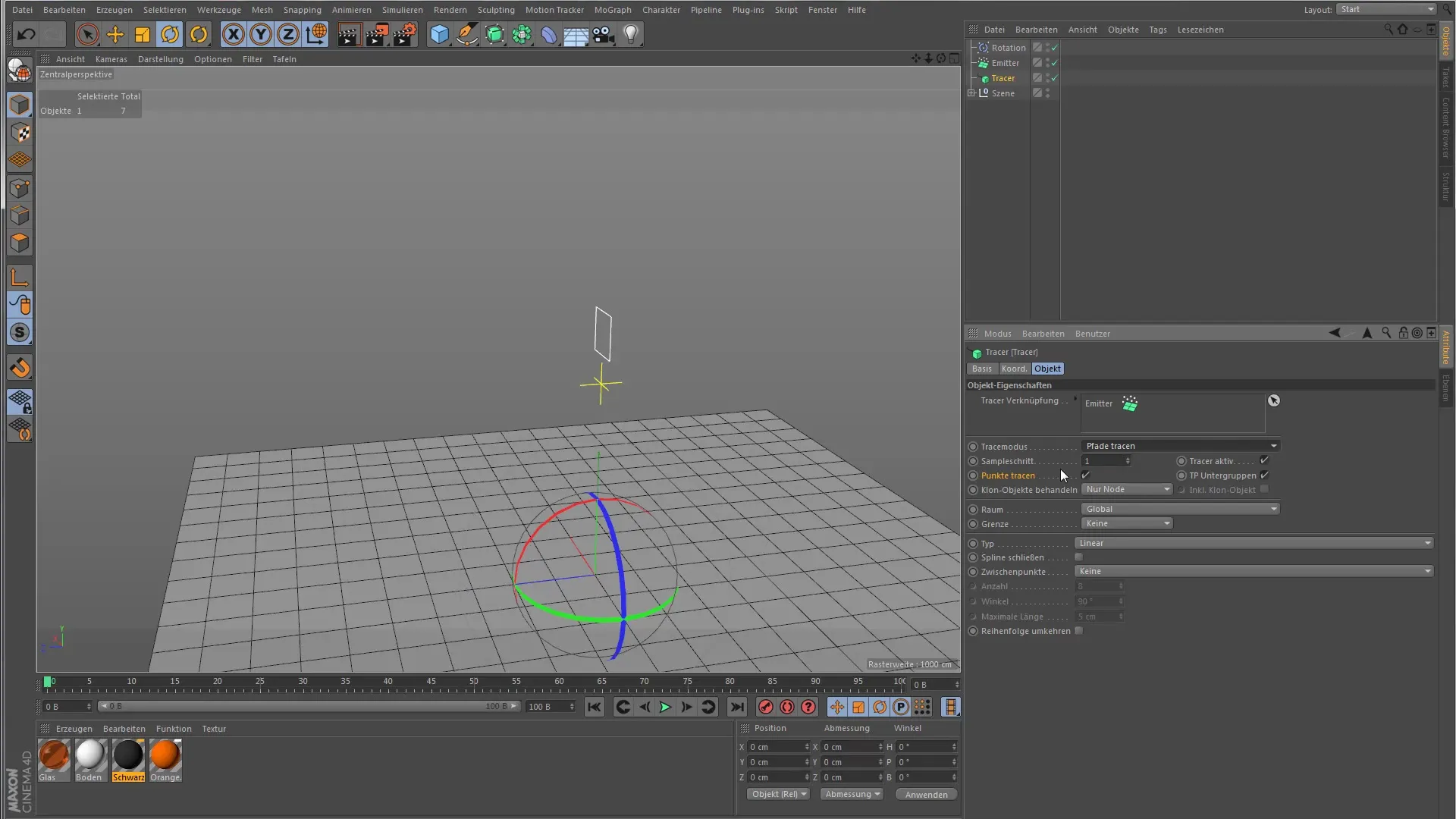
7. Režiimide vahe
Et mõista erinevusi "Kõik objekti" ja "Ühenda kõik elemendid" vahel, loo teine emitter ja määra liikumine vastupidises suunas. Seejärel kontrolli, kuidas Tracer genereerib erinevaid Spline'e, sõltuvalt valitud režiimist.
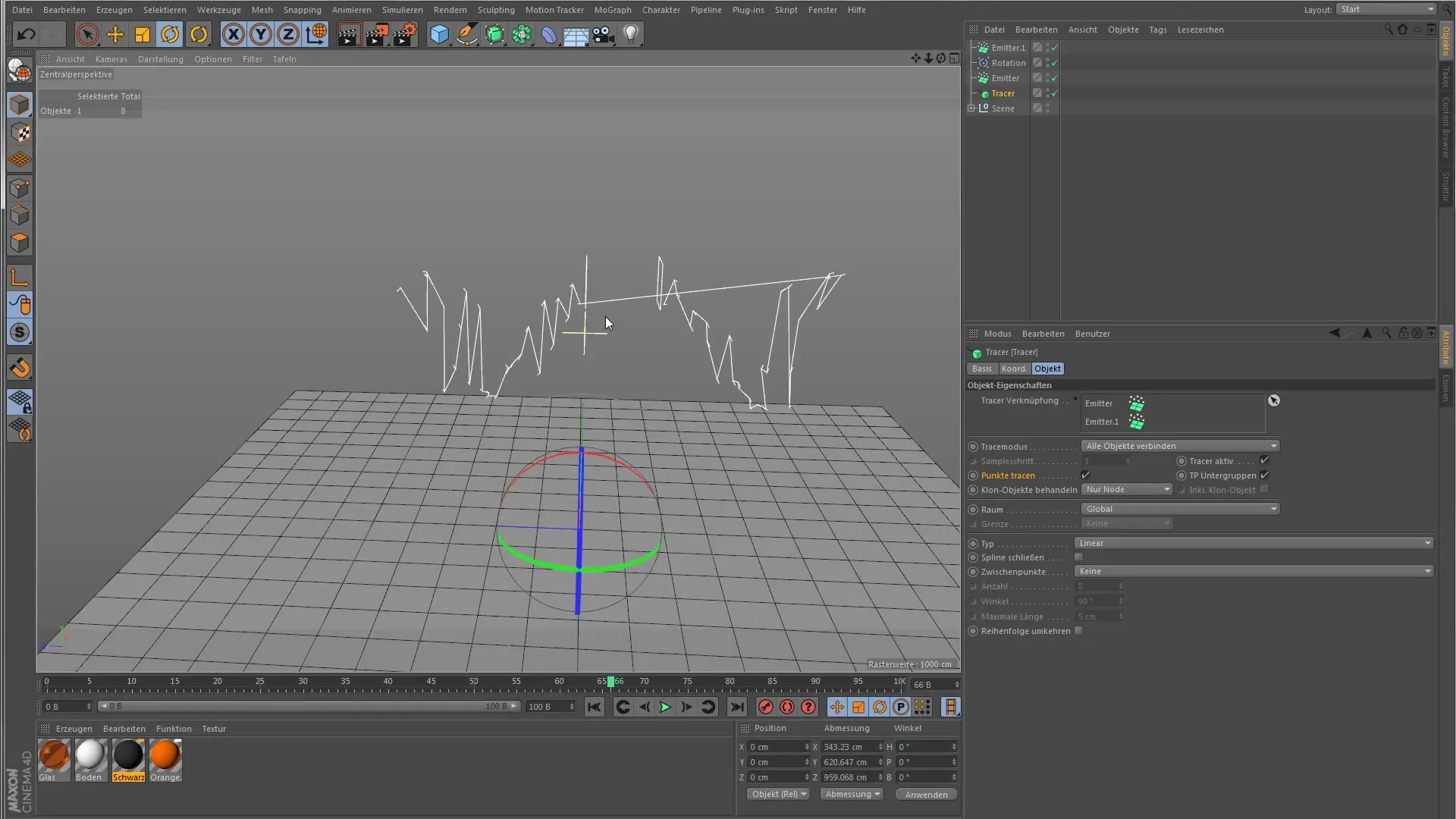
8. Jälgi punkte ja kloonikobjekte
Sa saad ka määrata, kas Tracer-objekt peaks jälgima kõiki punkte objekti või ainult keskpunkti. Kui kasutad kloonikobjekte, saad samuti määrata, kuidas Tracer peaks reageerima allola kloonikobjektidele – kas ta tegeleb ainult keskpunktiga või käsitleb kõiki kloone.
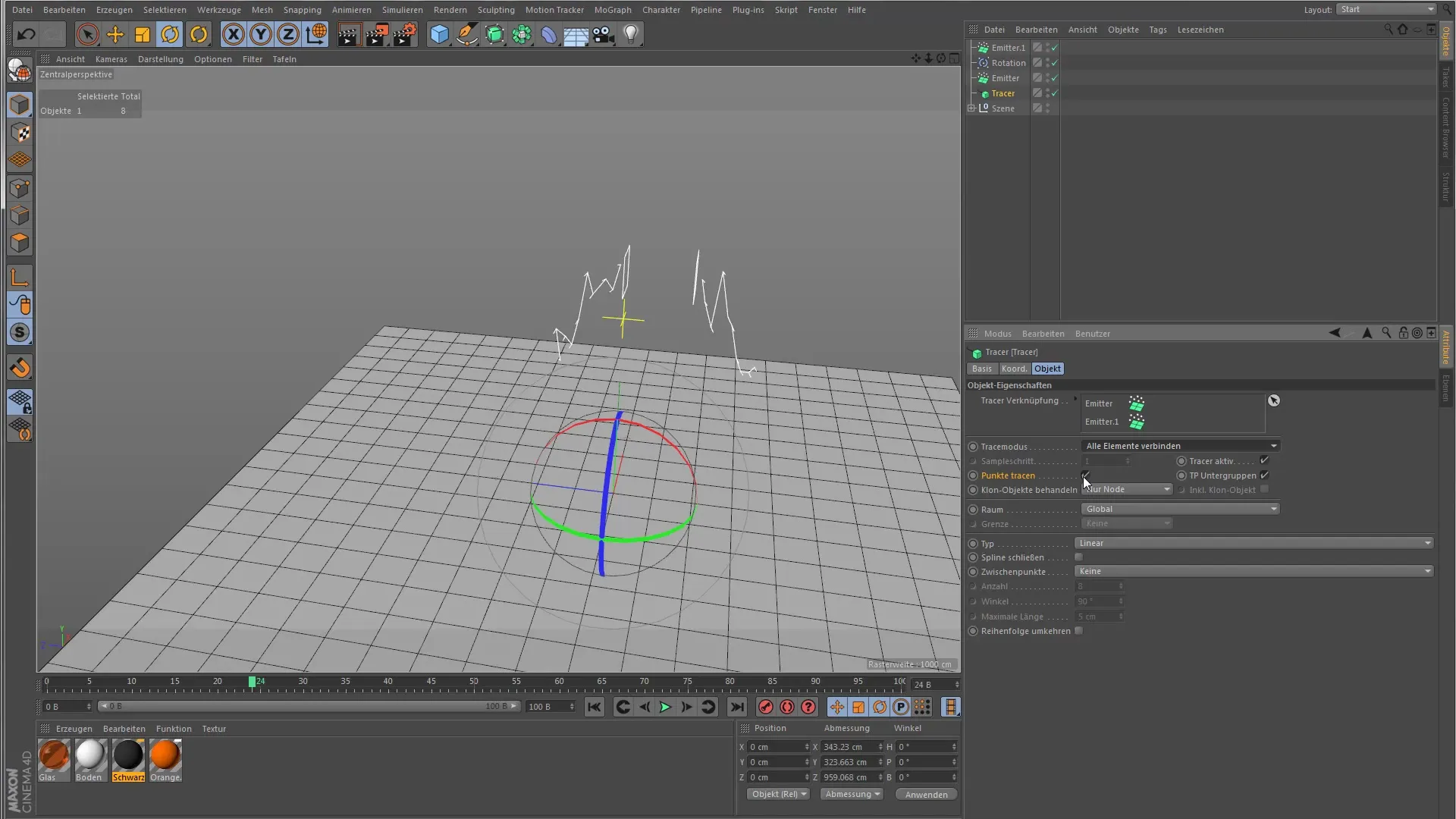
9. Täiendavad seaded Spline'ide jaoks
Spline'i seadete vahekaart võimaldab sul määrata, kuidas vahepunktid luuakse ja kas Spline peaks olema suletud. Paljusid neist valikutest oled juba muudes Spline-objektides Cinema 4D tutvustanud. Katseta neid seadeid ja vaata, kuidas need mõjutavad sinu animatsiooni visualiseerimist.
Kokkuvõte – Cinema 4D MoGraph: Tracer'i tõhus kasutamine
Tracer-objekt on Cinema 4D väline funktsioon, mis võimaldab sul luua dünaamilisi ja kaasahaaravaid animatsioone, jälgides objektide ja osakeste liikumist. Õige objekti ja seadete kombinatsiooniga saad saavutada muljetavaldavaid visuaalseid efekte.
Korduma kippuvad küsimused
Mis on Tracer-objekt Cinema 4D-s?Tracer-objekt loob Splines, mis põhinevad muude objektide liikumisel.
Kuidas ma saan Tracer'i Sweep-objekti lisada?Aseta Tracer-objekt Sweep-objekti sisse, et geomeetriat visualiseerida.
Kas ma saan kasutada ka osakestesüsteeme Traceriga?Jah, Tracerit saab kasutada nii tavapäraste osakestesüsteemide kui ka Thinking Particles'iga.
Kuidas ma vahetan Tracer'i seadeid?Sa saad vahetada erinevate režiimide vahel, nagu "Jälgi teid" ja "Kõik objektid" Tracer-objektis.
Kuidas mängivad kloonikobjektid Tracer-objekti?Sa saad määrata, kuidas Tracer reageerib kloonikobjektidele ja nende alamsubjektidele.


